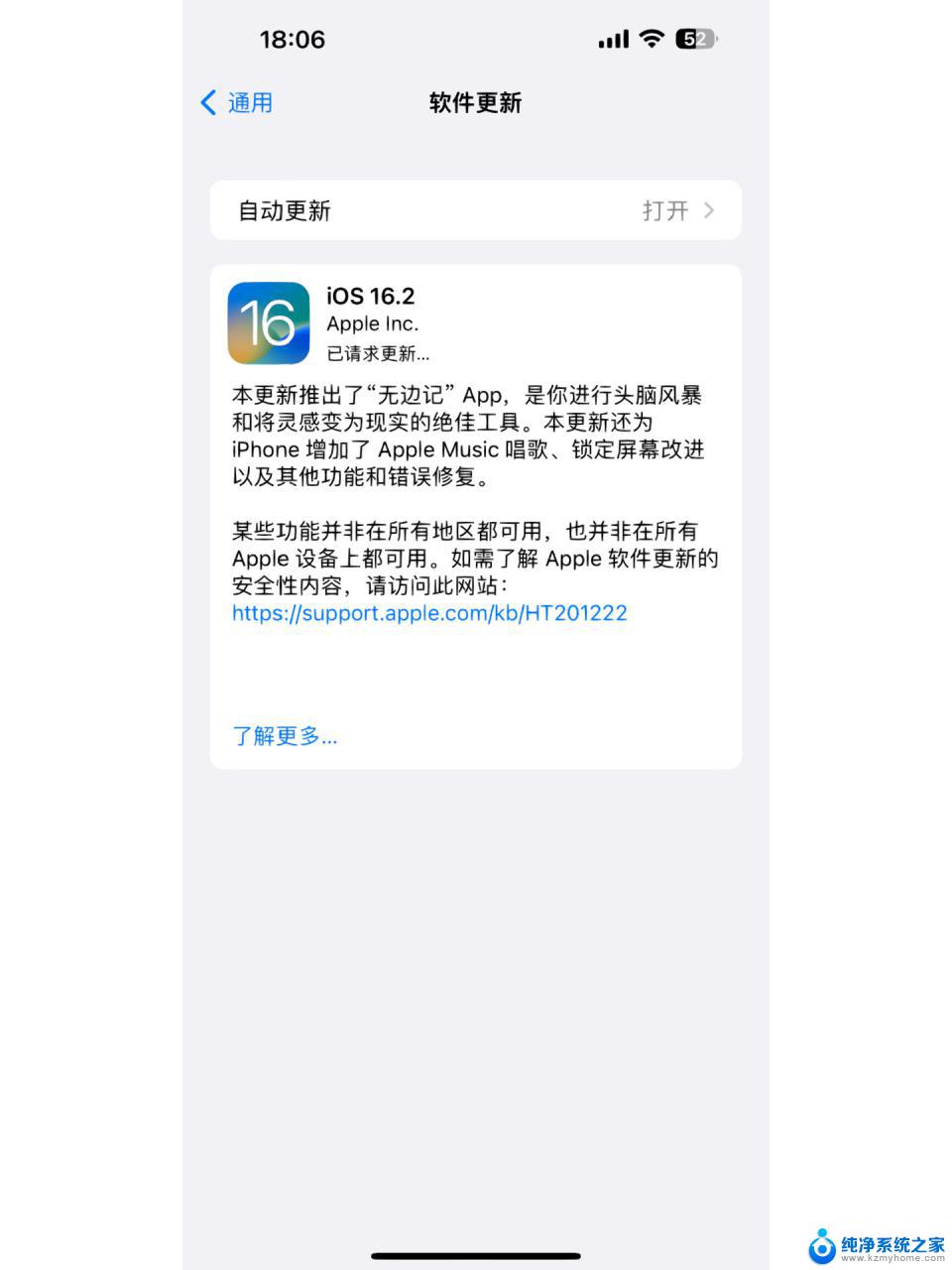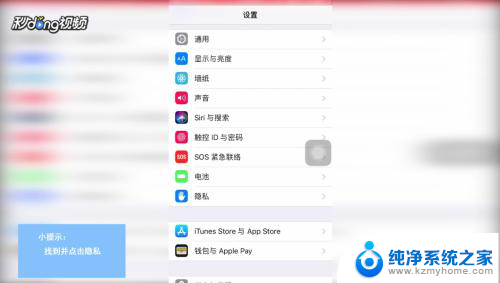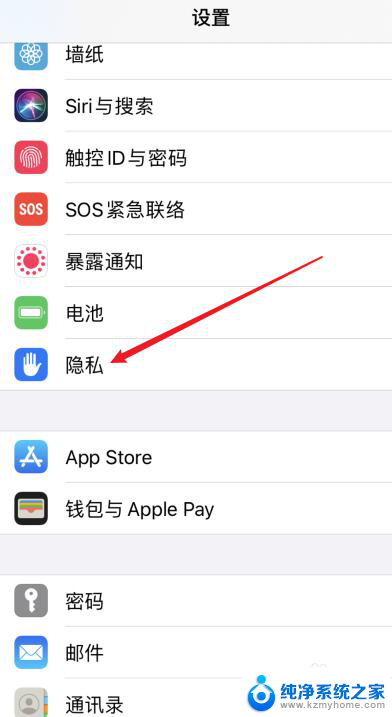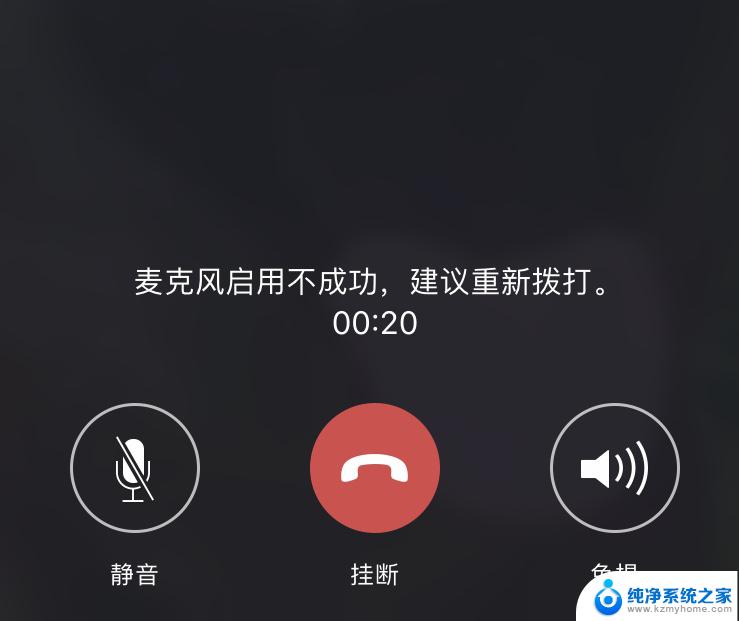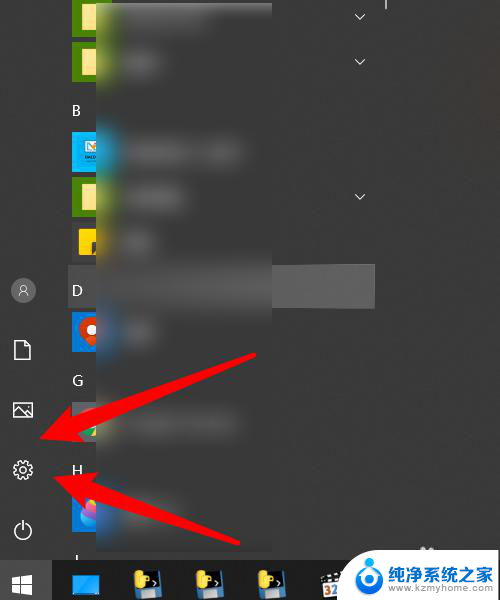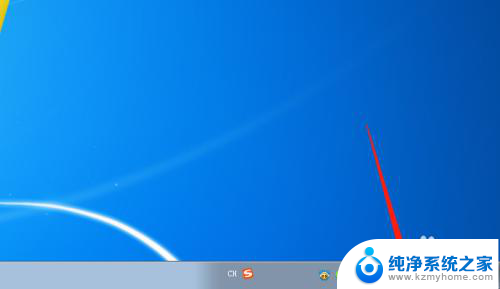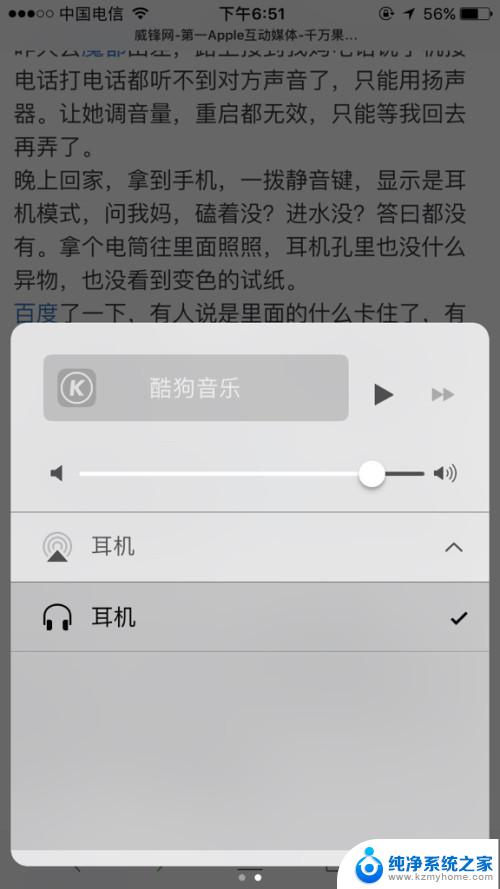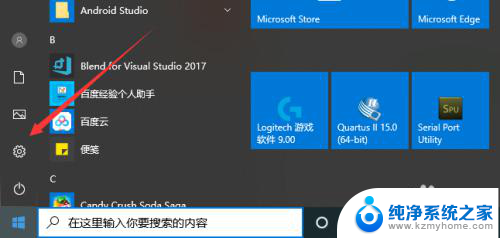苹果手机语音提示麦克风启用不成功 如何解决iPhone麦克风不工作的问题
苹果手机是当今世界上最受欢迎的智能手机之一,它的出色表现和强大功能使其成为人们的首选,有时我们可能会遇到一些问题,比如麦克风不工作的情况。当我们尝试使用语音提示时,可能会收到麦克风启用不成功的提示。这对于那些经常使用语音功能的人来说无疑是个麻烦。我们应该如何解决这个问题呢?本文将探讨一些可能的解决方法,帮助您解决iPhone麦克风不工作的问题。
具体方法:
1.测试iPhone麦克风
在采取措施解决问题之前,我们需要测试我们的iPhone麦克风功能。我们的解决方案基于您的iPhone麦克风性能良好而无损坏的情况。在这里,我们可以使用iPhone内部系统进行检查,例如语音备忘录,Siri,相机App或FaceTime。让我们看下面的细节:

2.1.1使用语音备忘
这可以简化为通过语音记录和播放来测试麦克风。首先,我们点击并在主屏幕上打开语音备忘录,不要将手指放在麦克风上。点击红色按钮图标并讲话,然后在录制完成后再次点击。通过点击红色图标旁边的播放图标来播放记录。如果正在播放的声音听起来很清晰,则表示麦克风正在正常工作。
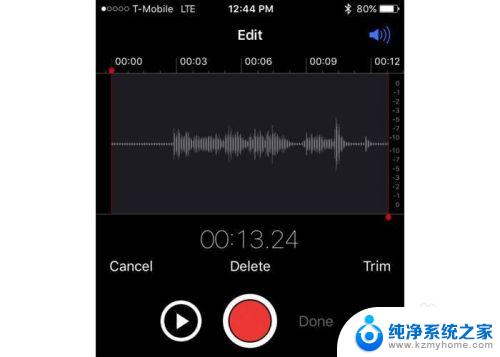
3.1.2使用Siri
测试iPhone麦克风的另一种方法是使用Siri。再按一下iPhone主屏幕按钮,直到出现Siri。问Siri任何事情以查看她是否回答您,请确保您的声音响亮清晰。如果Seri没有正确回答您的要求或问题,您应该认为麦克风可能无法正常工作。

4.1.3使用Camera App和FaceTime
与使用语音留言进行测试相同,使用Camera App进行视频录制也可以测试iPhone麦克风。点击并打开Camera App,然后录制视频,播放以检查语音。您也可以尝试使用FaceTime测试麦克风。调高音量后,如果另一侧听不清您的声音,则表明您的iPhone麦克风可能有问题。
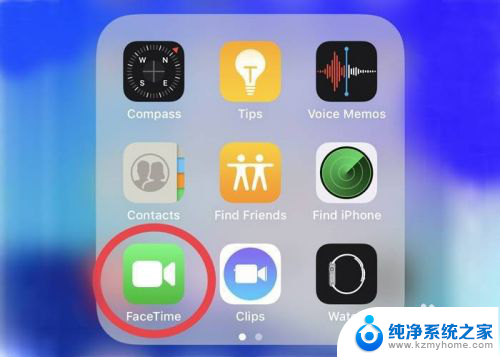
5.2.解决iPhone麦克风无法正常工作的解决方案
一旦确认麦克风无法正常工作,就应该尝试解决此问题。在这里,我们提出了一些解决方案,所有这些解决方案都很简单方便。我们建议您尝试一下。
6.2.1关闭噪音消除
有时您的语音备忘记录不清楚,或者对方的电话通话声音杂乱无章,您应尝试关闭“噪音消除”。转到设置,然后点击常规。然后选择“辅助功能”,然后向下滚动即可看到“电话噪音消除”。如果绿色按钮打开,则将其关闭。这可以帮助您减少通话时的噪音。
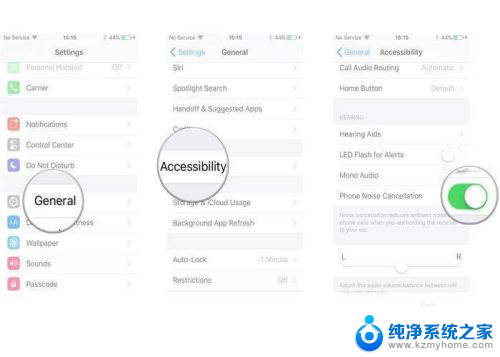
7.2.2重新启动iPhone
这是解决问题的最简单方法。只需重新启动手机,即可解决某些iPhone系统错误或冻结问题。以8 plus为例,您只需按住iPhone 8 Plus电源按钮,直到屏幕上显示红色滑块并滑动以关闭手机。等待几秒钟,然后通过长按电源按钮直到显示Apple徽标来重新启动设备。

8.2.3清洁麦克风和耳机插孔
您不能因为iPhone麦克风可能被灰尘或污垢覆盖而滑倒。这可能会导致您在拨打电话时阻塞语音,或影响音质。您可以使用除尘器擦除灰尘或长而细小的棍子,例如牙签或针头以清除灰尘。请小心且缓慢,不要损坏麦克风。同时检查耳机插孔,并使用相同的方法清洁污垢。

9.2.4检查iPhone麦克风设置
有时,在使用某些特定应用程序时。iPhone麦克风无法正常工作,您可以在设置上进行检查,然后将麦克风打开至特定应用程序。尝试这种方式:转到设置>>隐私>>点击麦克风。打开某些应用程序的按钮,然后再次检查。
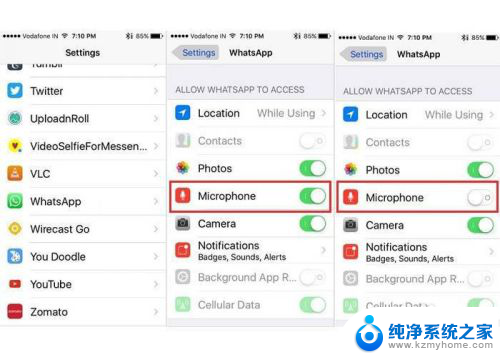
10.2.5更新iOS
尝试更新iOS以解决该问题。我们会不时收到iOS更新提示,只需按照指南进行即可。有时麦克风无法正常工作可能是iOS无法更新的原因。只需在软件更新窗口中点击“安装”即可获取iPhone系统更新。
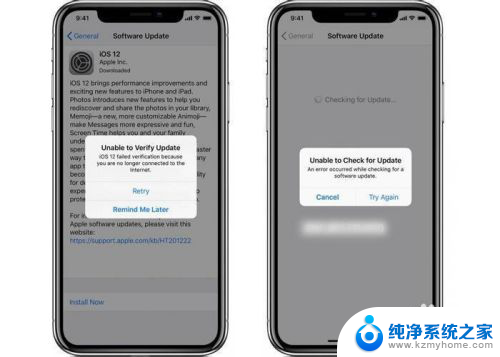
11.2.6重置所有设置
这可能是解决iPhone问题的最后手段。您的所有iPhone功能都将被重置,包括麦克风设置。您可以转到设置>>常规>>向下滚动并选择重置,然后选择重置所有设置。步骤非常容易。您将需要输入密码以继续该过程,然后选择重置弹出窗口上的所有设置。重置后重试检查麦克风。
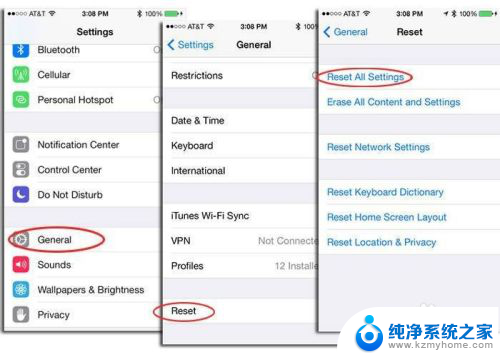
12.2.7删除iPhone
如果重置所有设置都无法解决您的麦克风问题,则此解决方案可以是计划B。在您执行此操作之前,您在iPhone中存储的所有数据以及应用程序都将被删除。我们建议您在选择此解决方案之前先进行备份。转到设置>>常规>>重置>>重置所有内容和设置>>输入密码>>在弹出窗口中点击擦除iPhone。完成该过程后,请重新测试您的iPhone麦克风。
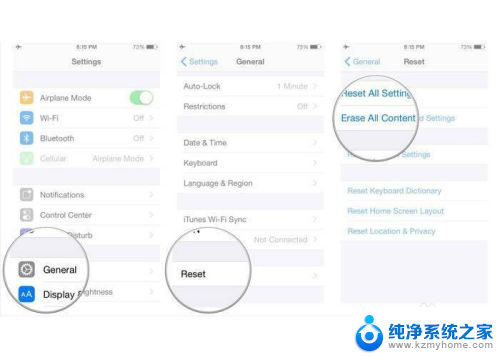
13.2.8恢复iPhone
您可以选择恢复出厂设置并通过iTunes恢复iPhone。要访问此过程,您需要将iPhone连接到计算机并且互联网连接良好。检查以下步骤:
1)确保您具有最新版本的iTunes
2)将iPhone连接到MacBook或计算机
3)启动iTunes
4)在“摘要”面板中单击“还原iPhone”
5)单击恢复以确认您的操作
6)让过程完成
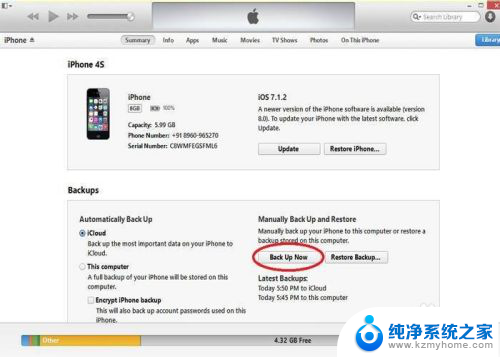
以上就是关于苹果手机语音提示麦克风启用不成功的全部内容,有出现相同情况的用户可以按照以上方法来解决。